إذا كان إدارة وحل المشكلات المتعلقة بأجهزة الظاهرة الافتراضية يمكن أن تكون صعبة بما يكفي، فتخيل أنك غير قادر على الاتصال بأجهزة الظاهرة الافتراضية الخاصة بك في المقام الأول. الخبر السار هو أن Azure RDP على وشك أن يساعدك على الاتصال بأجهزة الظاهرة الافتراضية الخاصة بك.
سوف يوجهك هذا البرنامج التعليمي خلال خيارات مختلفة للاتصال بأجهزة الظاهرة الافتراضية في Azure باستخدام RDP. في الوقت نفسه، ستتعرف أيضًا على كيفية تأمين اتصال أجهزتك الظاهرة الافتراضية.
هل أنت مستعد؟ استمر في القراءة لمعرفة أفضل طريقة للاتصال بأجهزتك الظاهرة الافتراضية!
المتطلبات الأولية
سيكون هذا البرنامج التعليمي عرضًا عمليًا. إذا كنت ترغب في المتابعة، تأكد من توفر ما يلي.
- A Microsoft Azure Portal account with an active Azure subscription – You can create a free trial account if you don’t have one.
- عميل RDP مثبت على جهاز الكمبيوتر المحلي الخاص بك – يستخدم هذا البرنامج التعليمي عميل RDP الافتراضي من Microsoft في Windows 10.
- A modern web browser that supports JavaScript and HTML5 (Microsoft Edge, Google Chrome, or Mozilla Firefox) – You’ll use the Azure Portal, a web-based interface, for managing your Azure resources.
تكوين ونشر جهاز ظاهرة افتراضية في Azure
أكثر طريقة شائعة للاتصال بجهاز الظاهرة الافتراضية في Azure هي عبر بروتوكول سطح المكتب البعيد (RDP) التقليدي. RDP هو بروتوكول ممتلكات تم تطويره بواسطة Microsoft يوفر وسيلة رسومية للاتصال بجهاز كمبيوتر عن بُعد.
لمعرفة كيف يعمل RDP التقليدي في Azure ، ستقوم بإنشاء جهاز VM يعمل بنظام Windows 10 والاتصال به عبر RDP.
1. افتح متصفح الويب المفضل لديك ، وانتقل إلى portal.azure.com وقم بتقديم بيانات اعتماد Azure الخاصة بك لتسجيل الدخول.

2. بعد ذلك ، انقر فوق الأجهزة الظاهرة على صفحة بوابة Azure الرئيسية لرؤية الخيارات المتاحة لإنشاء الأجهزة الظاهرية.
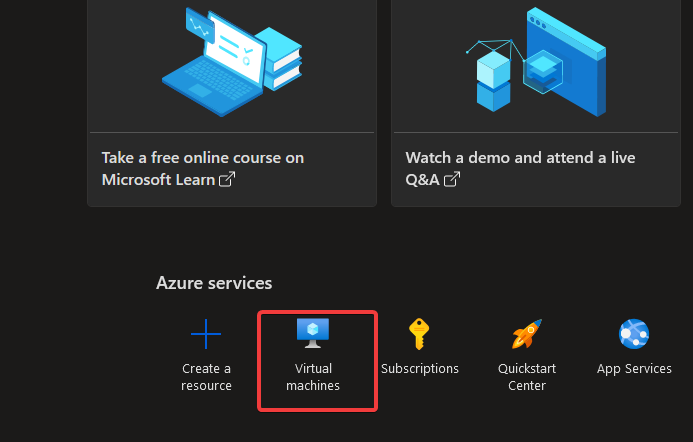
3. على صفحة الأجهزة الظاهرية ، انقر فوق الزر + إنشاء (أعلى اليسار) —> جهاز ظاهري في Azure لإنشاء VM جديد.
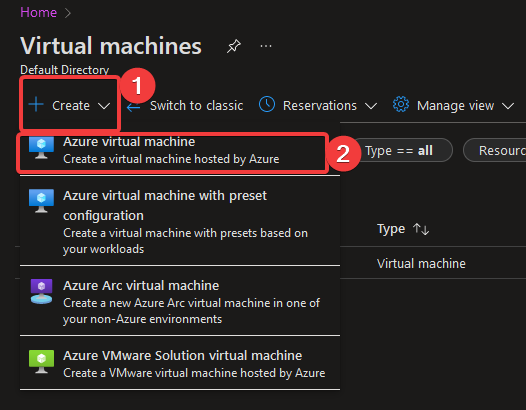
4. الآن ، قم بتكوين تفاصيل مشروع الـ VM الجديد باستخدام ما يلي:
- في علامة التبويب الأساسية داخل قسم تفاصيل المشروع ، تأكد من تحديد الاشتراك الصحيح (اشتراك Azure 1). الاشتراك مطلوب لإنشاء واستخدام موارد Azure.
- انقر فوق قائمة الإسقاط لمجموعة الموارد لتحديد مجموعة موارد موجودة (vps_group) ، كما هو موضح أدناه. أو انقر فوق رابط إنشاء جديد لإنشاء مجموعة موارد جديدة.
A resource group is a logical container used to group Azure resources such as VMs, storage accounts, and databases. A Resources group is helpful when you delete all resources in a resource group in one go, rather than deleting each resource individually.
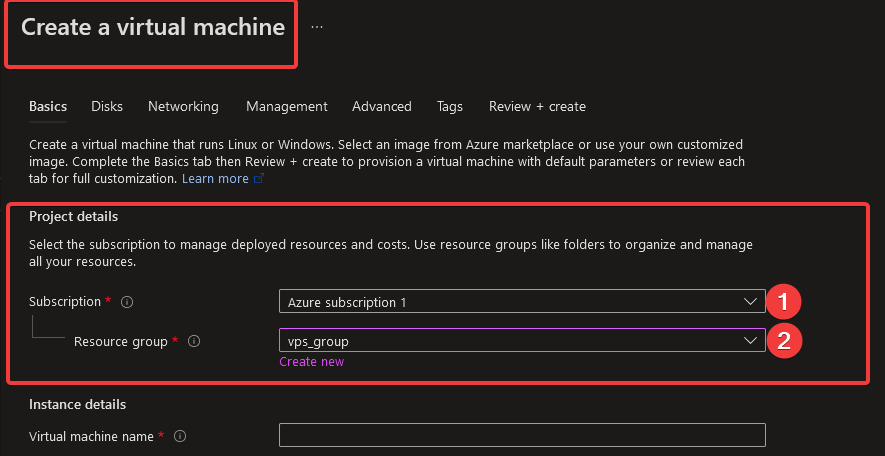
5. قم بإعداد تفاصيل النسخة في قسم تفاصيل النسخة باستخدام ما يلي:
- قدم اسمًا وصفيًا للجهاز الظاهري في حقل اسم الجهاز الظاهري. تستخدم هذا البرنامج التعليمي اسم الجهاز الظاهري my-windows-vm.
- انقر على قائمة الإقليم واختر الإقليم الأقرب إليك لتقليل تأخر الشبكة عند الاتصال بالجهاز الظاهري. يتوفر Azure في عدة مناطق حول العالم.
- انقر على قائمة الصورة واختر صورة (نظام التشغيل). لهذا البرنامج التعليمي، اختر Windows 10 Pro 21H2 – Gen2.
يعتبر نظام Windows الأكثر شيوعًا المستخدم مع RDP، وتحتوي هذه الصورة على أحدث إصدار من Windows. احتفظ بإعدادات أخرى كما هي حيث تعمل القيم الافتراضية بشكل جيد في معظم الحالات.
- حدد حجمًا للجهاز الظاهري من قائمة الحجم، حيث يمكنك اختيار الحد الأدنى Bs-series أو Dv-series حجم الجهاز الظاهري بأربعة أنوية و 8 غيغابايت من ذاكرة الوصول العشوائي لـ RDP.
لهذا البرنامج التعليمي، حدد Standard_D4sv3 – 4 vcpus، 16GB RAM، كما هو موضح أدناه. إذا اخترت تكوينًا أقل، قد تحصل على خطأ عند محاولة الاتصال بالجهاز الظاهري عبر RDP.
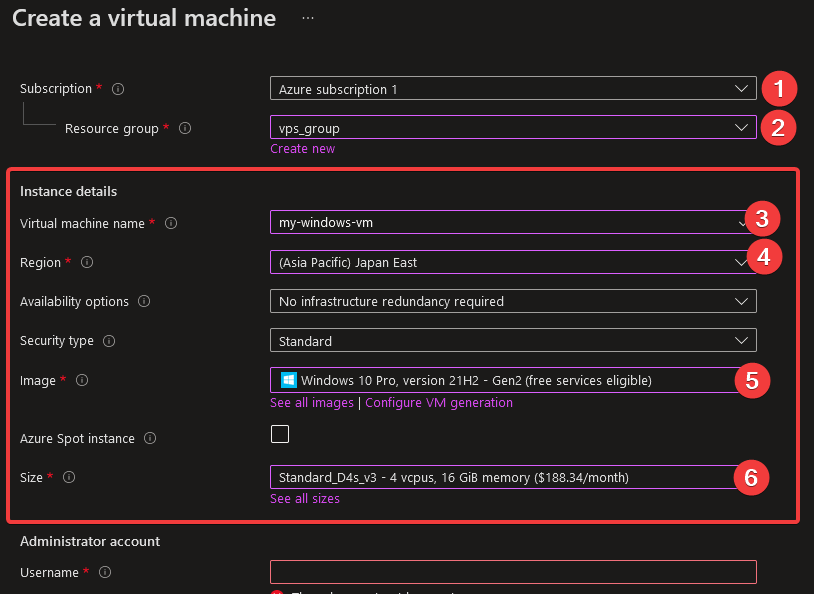
6. بعد ذلك، انتقل إلى الأسفل إلى قسم الحساب الإداري وقم بتعيين اسم مستخدم وكلمة مرور. يستخدم هذا البرنامج التعليمي اسم المستخدم ata1، ولكن يمكنك إدخال أي اسم مستخدم تريده وكلمة مرور قوية.
استخدم كلمة مرور معقدة تتراوح بين 12 إلى 72 حرفًا وتحتوي على مزيج من الأحرف الصغيرة والكبيرة والأرقام والرموز الخاصة.
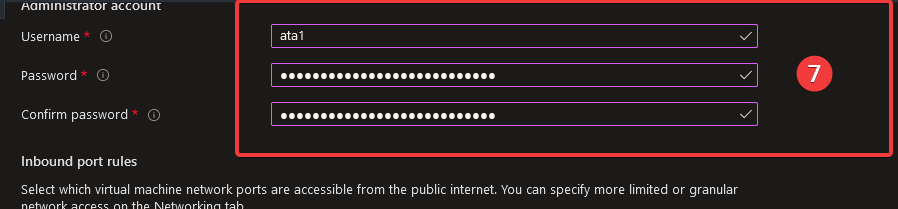
7. في قسم قواعد المنافذ الواردة، حدد الخيار السماح بالمنافذ المحددة بجانب المنافذ الواردة العامة لتعيين منافذ واردة مخصصة.
انقر فوق قائمة الانسياب الواردة المنسدلة وحدد المنافذ أدناه:
- RDP(3389) – يسمح بحركة مرور RDP للاتصال بالجهاز الظاهري باستخدام RDP.
- HTTPS(443) و HTTP(80) – تسمح لك بتصفح الإنترنت من الجهاز الظاهري.
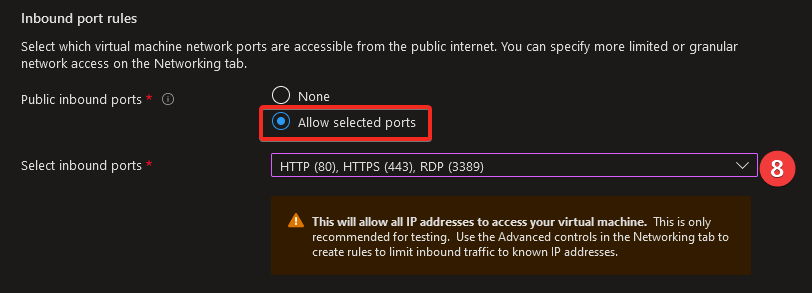
8. تحت الترخيص، حدد مربع الاختيار لتأكيد أن لديك ترخيص Windows 10 صالح، ثم يظهر زر “مراجعة + إنشاء”.
انقر على زر “مراجعة + إنشاء” للتحقق من تكوين جهاز الظاهري الجديد الخاص بك.
احتفظ بالإعدادات الأخرى مثل الأقراص والشبكة والإدارة حيث تعمل القيم الافتراضية بشكل جيد في معظم الحالات.
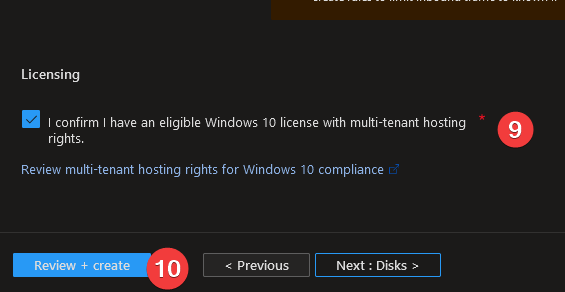
سوف يقوم بوابة Azure بالتحقق من مدخلاتك، مما قد يستغرق بضع دقائق لاستكماله. بمجرد اكتمال التحقق، سترى رسالة تقول “تم اجتياز التحقق”، كما هو موضح أدناه.
إذا لم تر هذه الرسالة، تأكد من توفير جميع المدخلات المطلوبة، بما في ذلك اسم المستخدم وكلمة المرور والاشتراك.

9. أخيرًا، انقر على زر “إنشاء” في الأسفل لإنهاء إنشاء الجهاز الظاهري الجديد ونشر ذلك الجهاز.
يمكنك تنزيل نموذج للآلة الافتراضية التي قمت بإنشائها عن طريق النقر فوق تنزيل نموذج للتشغيل التلقائي. يحتوي النموذج على جميع الإعدادات والتكوينات للآلة الافتراضية، ويمكنك استخدامه لنشر آلات افتراضية مماثلة أو توتير عملية CI/CD الخاصة بك.
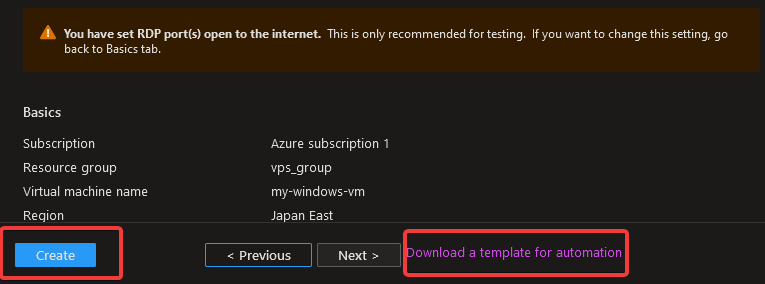
قد يستغرق عملية النشر بضع دقائق لاستكمالها. بمجرد نشر الآلة الافتراضية الجديدة، يمكنك رؤية الآلة الافتراضية المدرجة أدناه في صفحة الآلات الافتراضية.
لأغراض استكشاف الأخطاء وإصلاحها، يمكنك النقر فوق تنزيل تحت تفاصيل النشر لتنزيل ملف JSON يحتوي على جميع تفاصيل إنشاء الآلة الافتراضية.
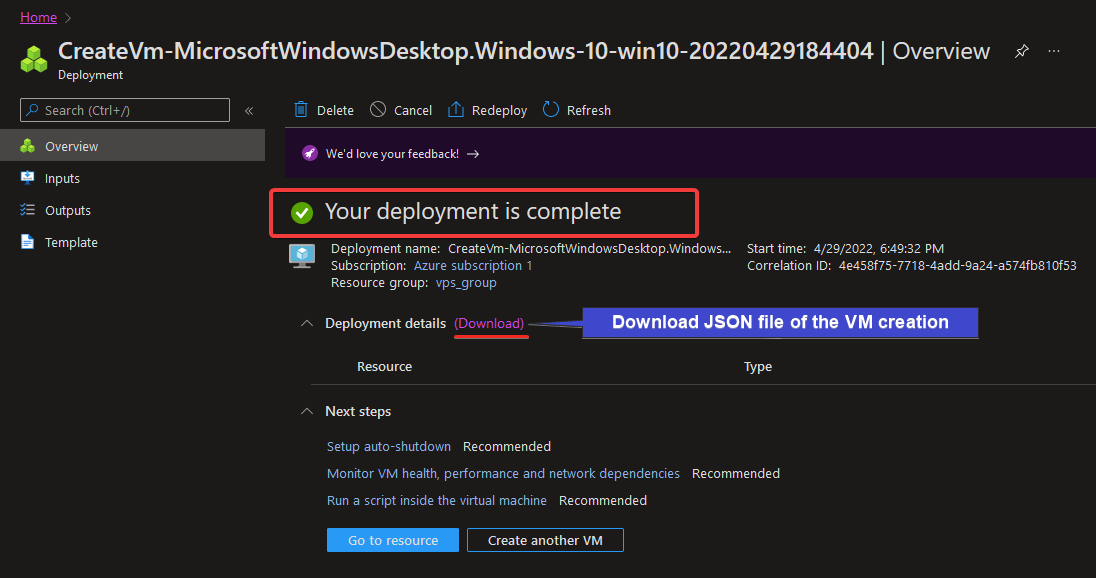
الاتصال بآلة افتراضية عبر البروتوكول القديم RDP الخاص بـ Azure
لقد نجحت في نشر الآلة الافتراضية، ولكنك لا يمكنك استخدامها أو إدارتها ما لم تقم بالاتصال بها. ستقوم بتنزيل ملف RDP مباشرة تستخدمه للاتصال بالآلة الافتراضية الخاصة بك من خلال صفحة “الآلات الافتراضية” في Azure.
1. انتقل إلى صفحة الآلات الافتراضية الخاصة بك وانقر على ارتباط الآلة الافتراضية (my-windows-vm) لفتح صفحة نظرة عامة على الآلة الافتراضية.
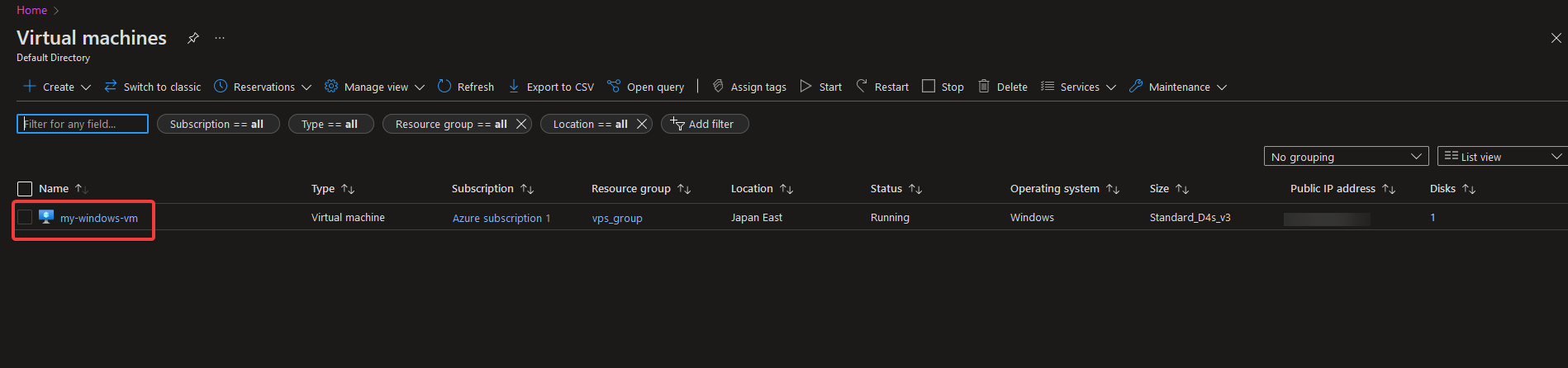
تعرض صفحة نظرة عامة على الآلة الافتراضية جميع المعلومات المتعلقة بالآلة الافتراضية، مثل استخدام وحدة المعالجة المركزية واستخدام القرص واستخدام الشبكة ومجموعة الموارد، وما إلى ذلك.
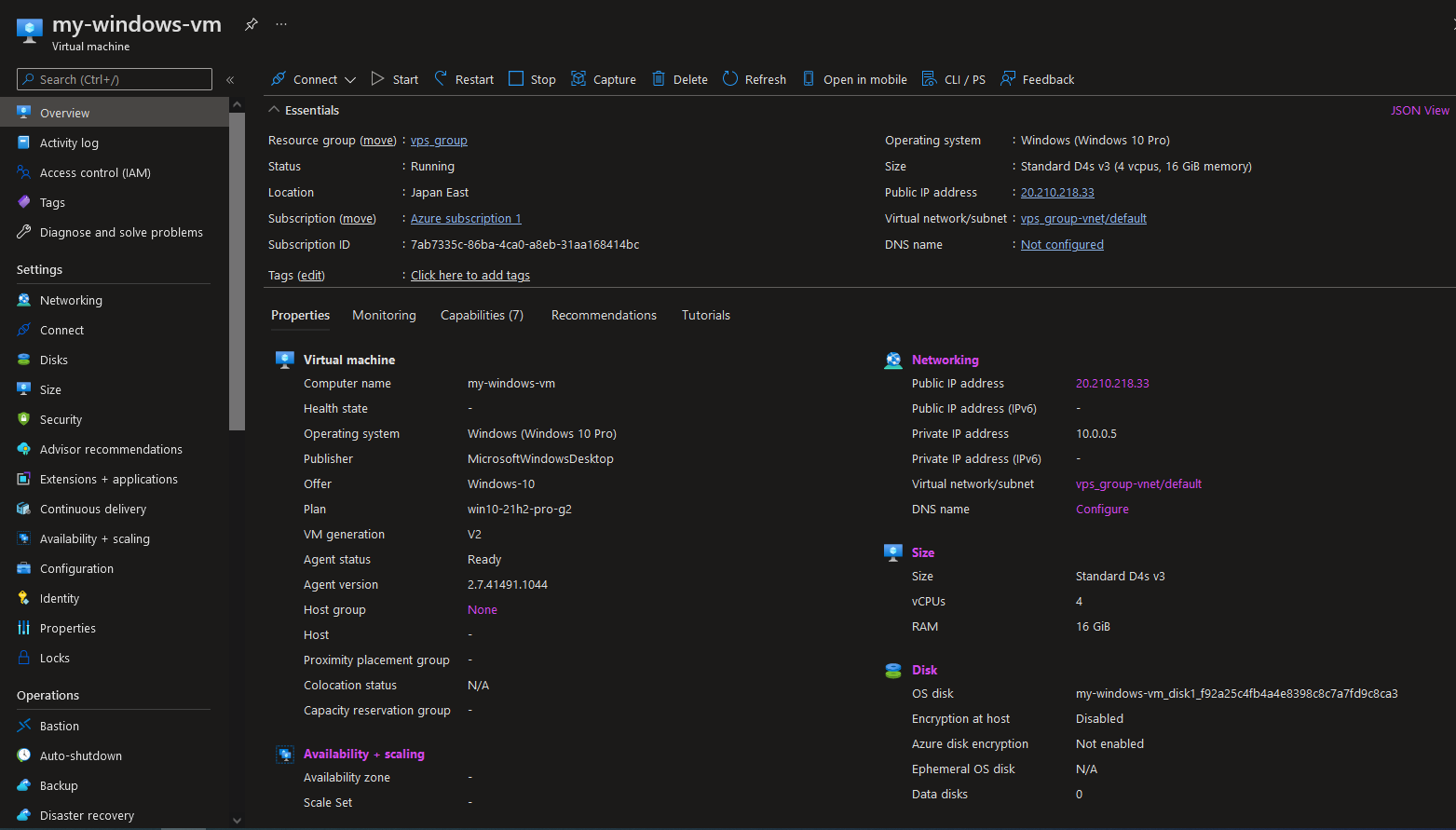
2. بعد ذلك، انقر على زر الاتصال في اللوحة الجانبية اليسرى. يعيد المتصفح الصفحة إلى المكان الذي يمكنك من خلاله اختيار أنواع مختلفة من الملفات لتنزيلها للاتصال بالآلة الافتراضية الخاصة بك.
احتفظ بالقيم الافتراضية وانقر على زر تنزيل ملف RDP لتنزيل ملف RDP الذي ستستخدمه للاتصال بالآلة الافتراضية الخاصة بك.
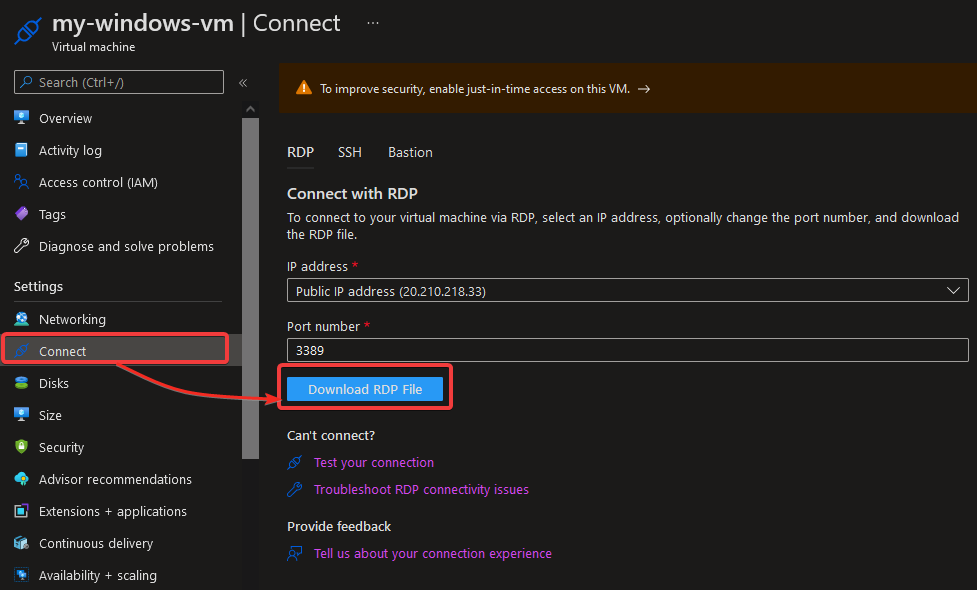
3. بمجرد تحميل ملف RDP، انقر نقرًا مزدوجًا فوق الملف لتهيئة الاتصال بجهاز الظاهرة الظاهرية الخاص بك. يفتح عميل RDP الخاص بك، وستظهر نافذة تحذير أمان كما هو موضح أدناه.
تخبرك هذه التحذيرات أن ناشر هذا الاتصال عن بعد غير قابل للتحديد، والذي يمكنك تجاهله بأمان.
انقر على زر الاتصال للاتصال بجهاز الظاهرة الظاهرية الخاص بك.
ربما تفضل تخطي هذه النافذة المنبثقة في المستقبل في كل مرة تقوم فيها بالاتصال بجهاز الظاهرة الظاهرية الخاص بك. إذا كان الأمر كذلك، قم بتمكين خيار لا تسألني مرة أخرى بخصوص الاتصالات بهذا الكمبيوتر قبل أن تنقر على الاتصال.
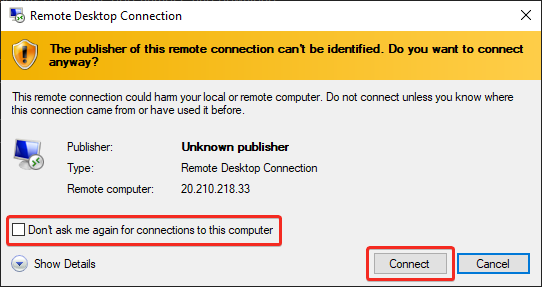
4. قدم اسم المستخدم الخاص بك (ata1) وكلمة المرور التي قمت بتعيينها في الخطوة السادسة من قسم “تكوين ونشر جهاز الظاهرة الظاهرية في Azure”، وانقر على موافق.
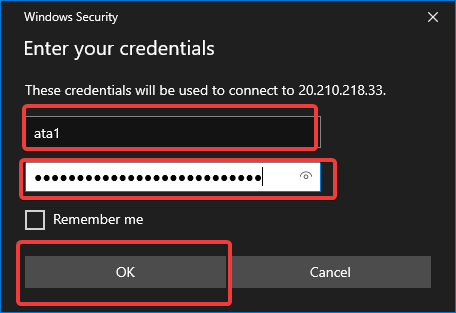
سيحاول عميل RDP الاتصال بجهاز الظاهرة الظاهرية على منفذ 3389.
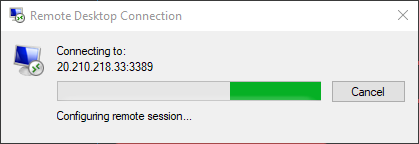
كما هو موضح أدناه، ستصل إلى سطح مكتب جهاز الظاهرة الظاهرية الخاص بك إذا كان الاتصال ناجحًا. في هذه المرحلة، يمكنك الآن استخدام جهاز الظاهرة الظاهرية الخاص بك تمامًا كأي كمبيوتر آخر.
إذا فشل اتصال RDP، انتقل مرة أخرى إلى نافذة الاتصال (الخطوة الثانية) وحدد اختبار الاتصال الخاص بك وحل مشكلات الاتصال بـ RDP. سيكون ملف JSON الذي قمت بتنزيله في الخطوة الثانية مفيدًا لتحديد المشكلة.
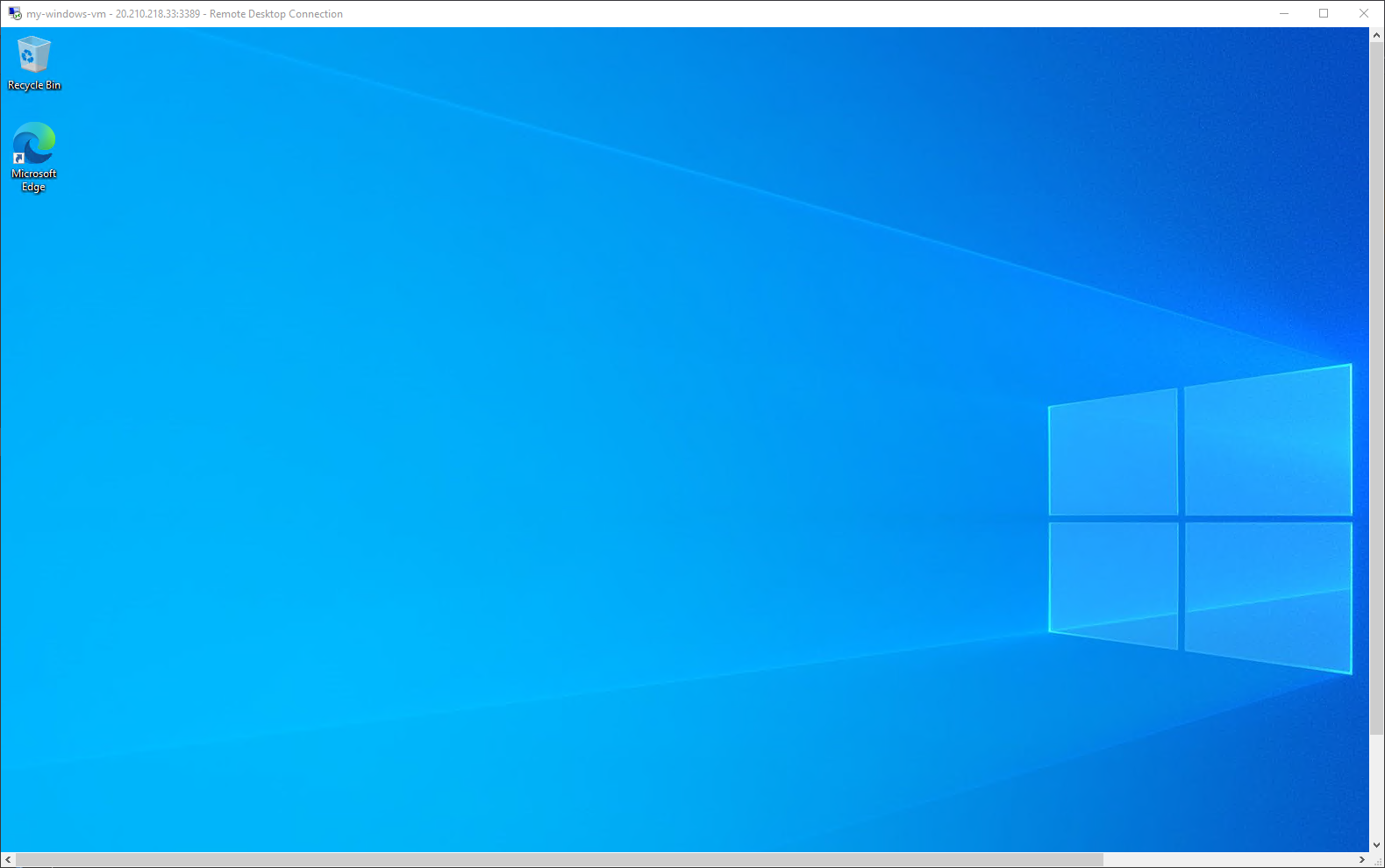
5. أخيرًا، افتح متصفح الويب الافتراضي على جهاز الظاهرة الظاهرية وحاول الوصول إلى أي موقع على الويب.
يمكنك الآن تصفح الإنترنت، كما هو موضح أدناه، تمامًا كما تفعل على أي كمبيوتر آخر. يؤكد هذا الإخراج أن حركة المرور HTTP و HTTPS تعمل كما هو متوقع.
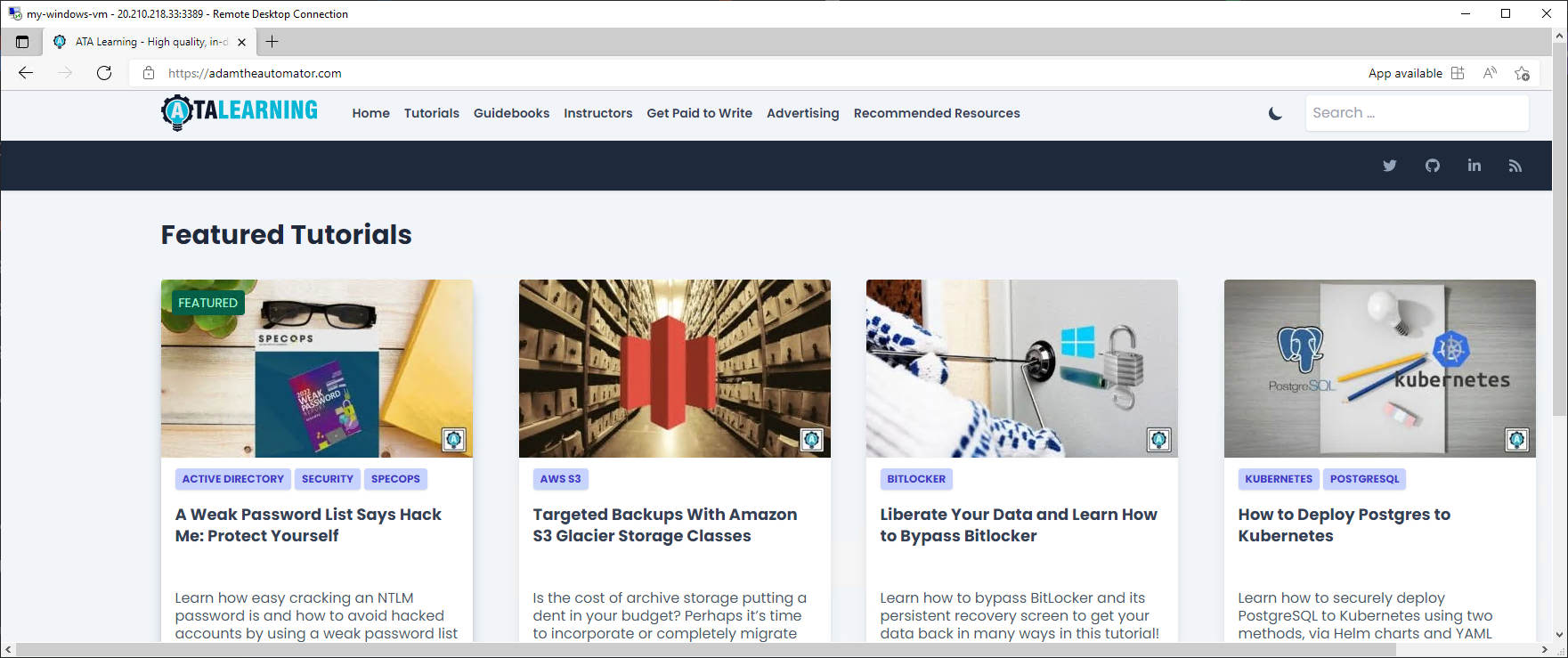
الاتصال بـ VM باستخدام واجهة التحكم عبر الويب في Azure/Bastion
لقد تعلمت حتى الآن كيفية الاتصال بجهاز افتراضي عبر RDP. ولكن في كثير من الحالات، قد لا ترغب في استخدام RDP لأنها ليست الطريقة الأكثر أمانًا للاتصال. أي شخص لديه ملف RDP يمكنه الاتصال بجهازك الافتراضي.
بدلاً من ذلك، يمكنك استخدام واجهة ويب Azure أو Bastion، وهي واجهة قائمة على الويب، للاتصال بجهازك الافتراضي دون استخدام عميل RDP. بشكل افتراضي، يستخدم Azure Bastion SSL/TLS للاتصال بك بجهازك الافتراضي ببضع نقرات، لذلك يكون أكثر أمانًا من استخدام عميل RDP التقليدي.
لرؤية Azure Bastion في العمل، ستقوم بإنشاء Bastion host في Azure واستخدامه للاتصال بجهاز افتراضي.
1. انتقل إلى صفحة Bastion باستخدام الخطوات التالية:
- قم بالوصول إلى صفحة Overview للجهاز الافتراضي الذي ترغب في الاتصال به (my-windows-vm).
- انتقل إلى أسفل اللوحة اليسارية حتى ترى قسم Operation.
- انقر على قائمة Bastion للوصول إلى صفحة Bastion، حيث يمكنك إنشاء Azure Bastion.
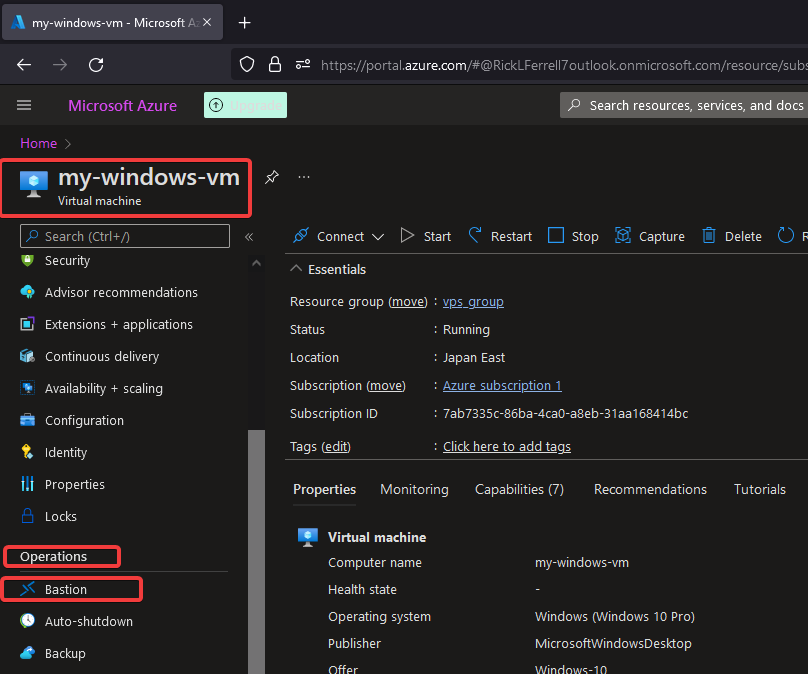
2. بعد ذلك، انقر فوق زر إنشاء Azure Bastion باستخدام الإعدادات الافتراضية لإنشاء Bastion host أساسي في نفس مجموعة الموارد الخاصة بجهاز الافتراضي الخاص بك.
لإنشاء تكوينات أكثر تقدمًا، راجع Azure Bastion التوثيق وانقر على أريد إنشاء Bastion بنفسي.
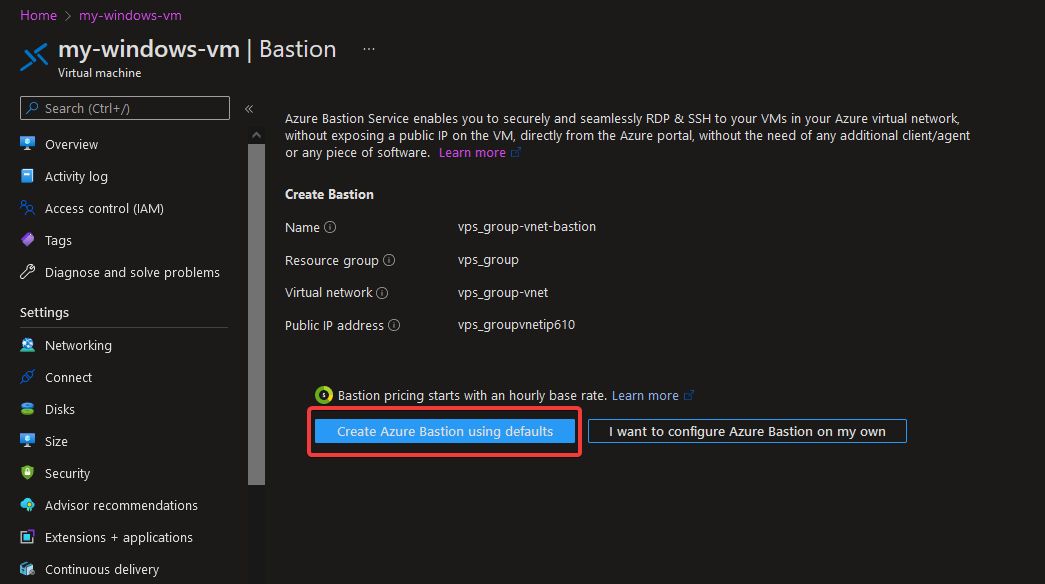
قد يستغرق عملية الإنشاء ما يصل إلى 20 دقيقة للانتهاء.
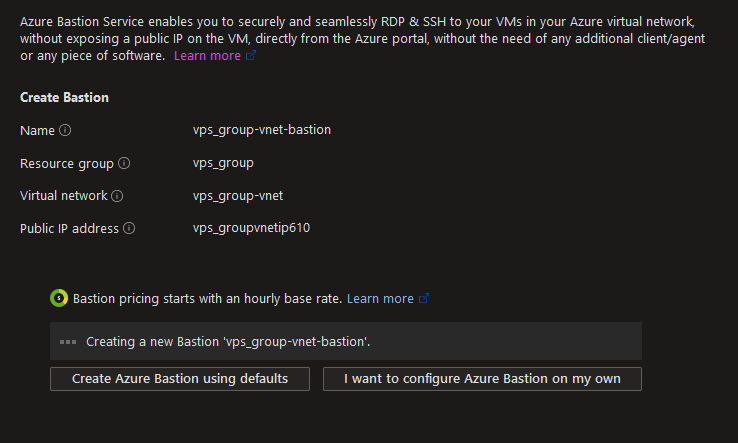
3. بمجرد اكتمال عملية الإنشاء ، قم بتقديم اسم المستخدم الخاص بالمسؤول (ata1) وكلمة المرور الخاصة بك ، وانقر فوق زر الاتصال للاتصال بجهازك الظاهري.
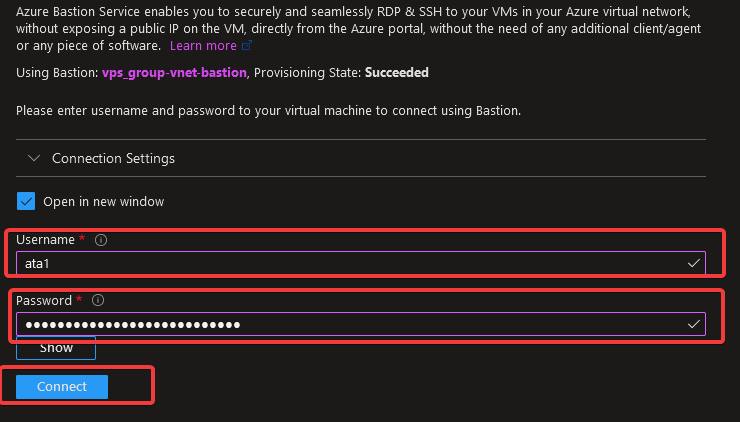
إذا تمكنت من الاتصال ، سترى سطح مكتب جهازك الظاهري في واجهة ويب Azure Bastion. مثل استخدام عميل RDP ، يمكنك الآن التنقل في سطح مكتب جهازك الظاهري ، ولكن بشكل أكثر أمانًا.
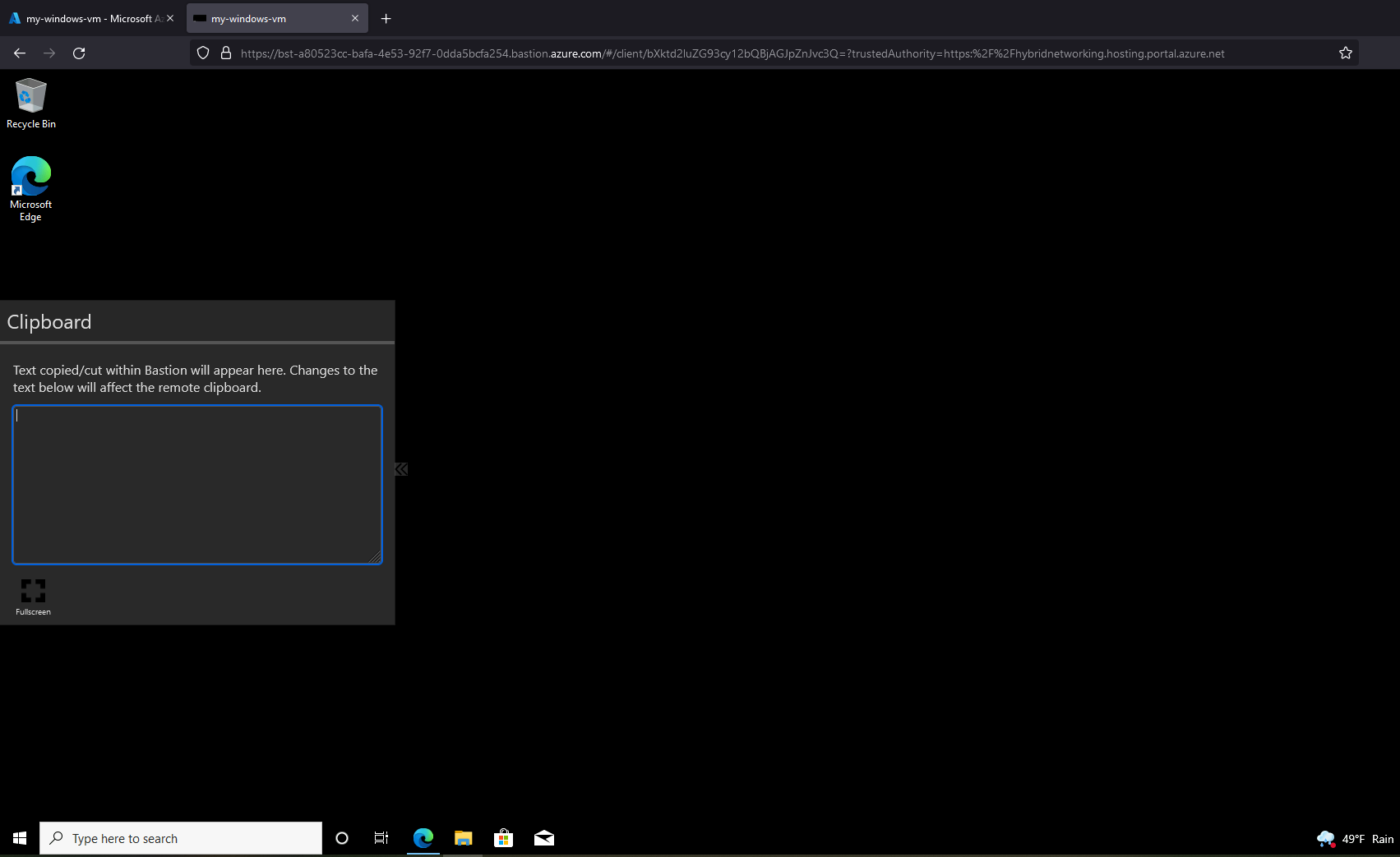
تنظيف موارد Azure
لنفترض أنك قمت بالاتصال بجهازك الظاهري بنجاح ، ليس فقط عبر RDP ولكن أيضًا باستخدام Azure Bastion. ومع ذلك ، لا تنسى أن سعر Azure يعتمد على مواردك. لذا تأكد من تنظيف الموارد غير المستخدمة لتجنب فرض رسوم.
لتنظيف الموارد الخاصة بك ، تحتاج إلى حذف مجموعة الموارد التي تحتوي على جميع الموارد التي استخدمتها.
1. انتقل إلى صفحة مجموعة موارد Bastion وانقر على زر “حذف” كما هو موضح أدناه لحذف مجموعة الموارد.
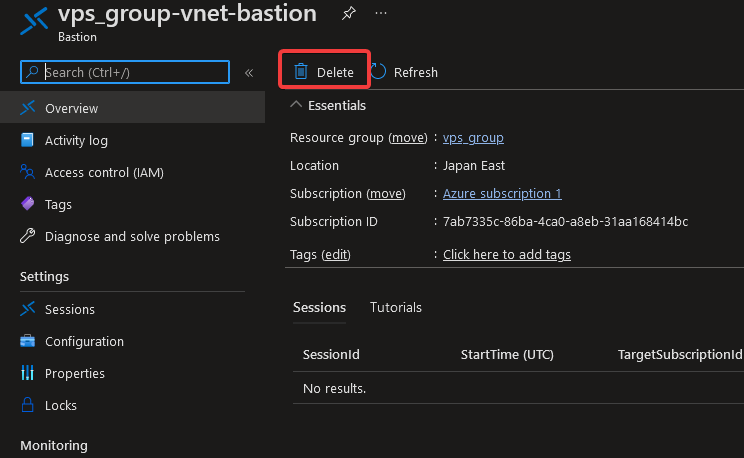
2. الآن ، انتقل إلى صفحة الأجهزة الظاهرية الخاصة بك ، حدد مربع الاختيار المجاور لجهازك الظاهري لتحديد تلك الجهاز الظاهري ، ثم انقر على زر “حذف” (أعلى اليمين) لبدء حذف الجهاز الظاهري الذي حددته.
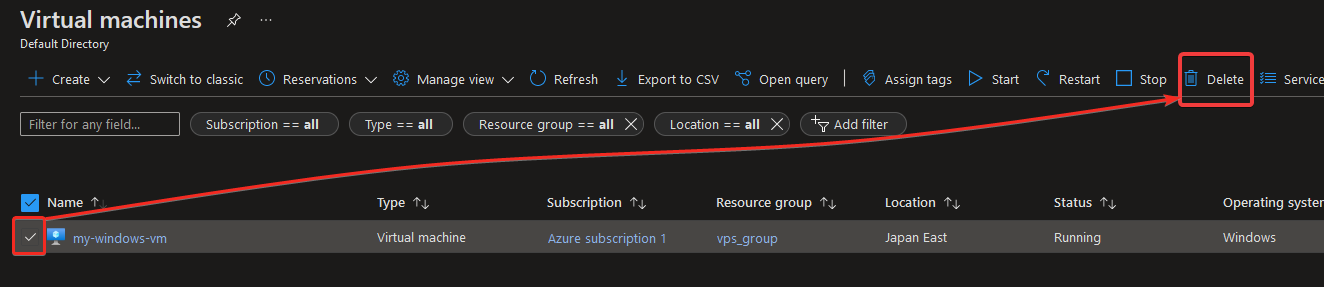
3. أخيرًا ، اكتب نعم واضغط على مفتاح Enter في نافذة الإعلان المنبثقة ، كما هو موضح أدناه ، لتأكيد حذف جهازك الظاهري. تأكد من قراءة رسالة التحذير حيث أن هذا الإجراء لا يمكن التراجع عنه.
في هذه النقطة ، لقد قمت بحذف جميع الموارد المستخدمة في هذا البرنامج التعليمي ، ولن يتم فرض رسوم على هذه الموارد بعد الآن.
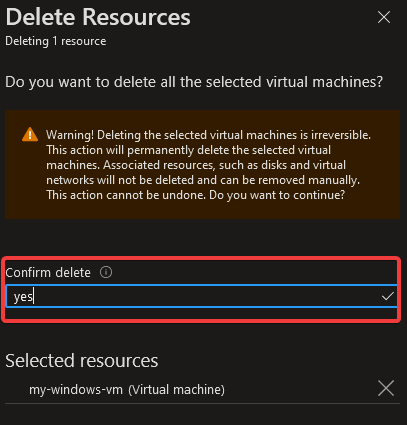
الختام
في هذا البرنامج التعليمي، تعلمت كيفية الاتصال بالجهاز الظاهري الخاص بك باستخدام RDP في Azure. لقد قمت بالاتصال بالجهاز الظاهري الخاص بك عبر عميل RDP التقليدي، الذي يعمل بشكل ممتاز. ولكنك أيضًا أدركت أنه عند الاتصال بالجهاز الظاهري الخاص بك، يعتبر Azure Bastion خيارًا أكثر أمانًا وأفضل بكثير.
هل تفضل استخدام عميل RDP على Azure Bastion أم العكس؟ نظرًا لأن كلا الطريقتين تعملان، فإن الاختيار يتوقف تمامًا عليك. ولكن للتحضير لأسوأ الظروف، لماذا لا تتعلم المزيد حول مشكلات الجهاز الظاهري الشائعة وكيفية solvethem؟













